Comment déplacer une ligne de graphique vers l'avant ou l'arrière dans Excel ?
Lorsque vous insérez un graphique de dispersion dans Excel, si les données sont proches, certains marqueurs peuvent être masqués comme le montre la capture d'écran ci-dessous. Maintenant, je souhaite déplacer certaines lignes du graphique vers l'avant ou l'arrière pour visualiser le graphique plus clairement.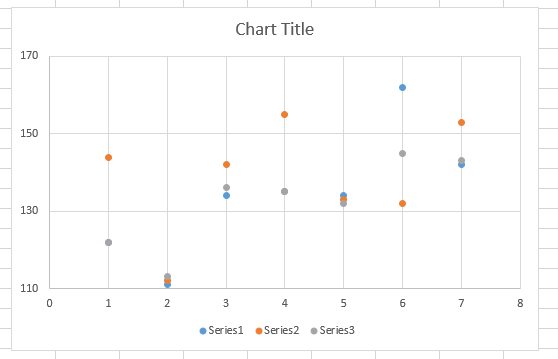
Déplacer une ligne de graphique vers l'avant en modifiant l'emplacement des séries
Déplacer une ligne de graphique vers l'avant en modifiant l'emplacement des séries
Pour déplacer une ligne de graphique vers l'avant ou l'arrière, la méthode la plus simple consiste à déplacer l'emplacement des séries vers l'avant ou l'arrière.
1. Faites un clic droit sur la série de données, puis cliquez sur Sélectionner les données dans le menu contextuel. Voir la capture d'écran :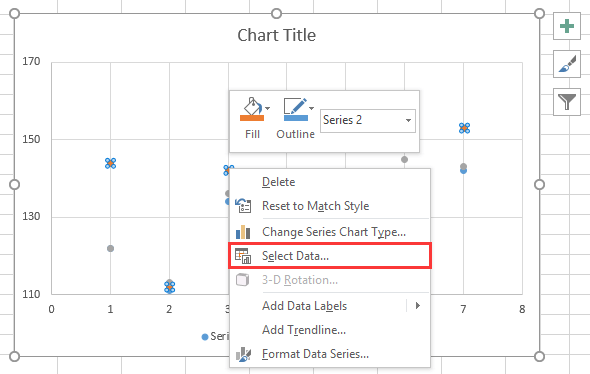
2. Ensuite, dans la fenêtre Sélectionner les séries de données sélectionnez un nom de série que vous souhaitez déplacer vers l'avant dans la section Entrées de légende et déplacez-le à la fin de la liste en utilisant la flèche vers le bas ![]() . Voir la capture d'écran :
. Voir la capture d'écran :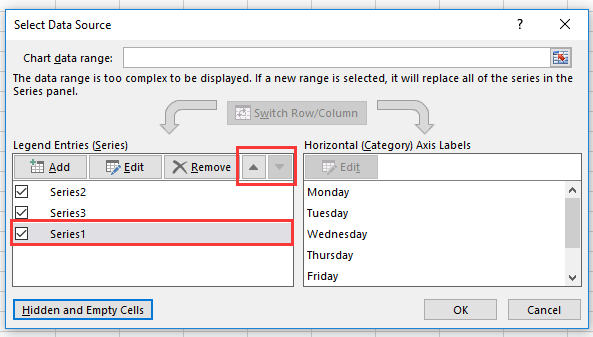
3. Cliquez sur OK, maintenant la série 1 a été déplacée vers l'avant.
 |  |  |
Articles connexes
- Comment ajouter ou déplacer des étiquettes de données dans un graphique Excel ?
- Comment rapprocher les barres dans un graphique à barres Excel ?
Meilleurs outils de productivité pour Office
Améliorez vos compétences Excel avec Kutools pour Excel, et découvrez une efficacité incomparable. Kutools pour Excel propose plus de300 fonctionnalités avancées pour booster votre productivité et gagner du temps. Cliquez ici pour obtenir la fonctionnalité dont vous avez le plus besoin...
Office Tab apporte l’interface par onglets à Office, simplifiant considérablement votre travail.
- Activez la modification et la lecture par onglets dans Word, Excel, PowerPoint, Publisher, Access, Visio et Project.
- Ouvrez et créez plusieurs documents dans de nouveaux onglets de la même fenêtre, plutôt que dans de nouvelles fenêtres.
- Augmente votre productivité de50 % et réduit des centaines de clics de souris chaque jour !
Tous les modules complémentaires Kutools. Une seule installation
La suite Kutools for Office regroupe les modules complémentaires pour Excel, Word, Outlook & PowerPoint ainsi qu’Office Tab Pro, idéal pour les équipes travaillant sur plusieurs applications Office.
- Suite tout-en-un — modules complémentaires Excel, Word, Outlook & PowerPoint + Office Tab Pro
- Un installateur, une licence — installation en quelques minutes (compatible MSI)
- Une synergie optimale — productivité accélérée sur l’ensemble des applications Office
- Essai complet30 jours — sans inscription, ni carte bancaire
- Meilleure valeur — économisez par rapport à l’achat d’add-ins individuels